Reklame
Spildeling af dine Xbox One-titler med en betroet ven er en fantastisk måde at spare penge på spil. Du og en ven kan skifte skift til at købe spil, og begge har adgang til dem ved at skifte indstilling for din hjemme-Xbox.
I denne artikel ser vi på, hvordan man kan dele på Xbox One, herunder en fuld forklaring af processen og et par vigtige punkter.
Hvad er spildeling?
Inden vi dækker Xbox One-spildeling, skal vi forklare, hvad spildeling faktisk er. Kort sagt giver gamesharing dig adgang til en vens Xbox One-spilbibliotek De 12 bedste Xbox One-eksklusiver til at spille i dagUanset om du vil have højt tempo, spændende eventyr eller sprænge ind i fortiden, vil disse Xbox One-eksklusiver ramme stedet. Læs mere på dit eget system.
Enhver, der er logget ind på en Xbox One, kan få adgang til hele deres bibliotek med digitale spil på denne konsol. Andre konti på det samme system kan imidlertid ikke spille disse spil. Det betyder, at hvis en ven kommer, kan du spille deres spil på din Xbox, når du er logget ind på deres konto, men ikke en gang de forlader.
Xbox One har dog en indstilling, der kaldes Hjem Xbox. Dette giver dig mulighed for at udpege et enkelt Xbox One-system som din primære konsol. Enhver, der er logget ind på denne hjemmekonsol, kan få adgang til alle de digitale spil, du ejer. Ved at skifte hjem-Xbox-systemer med en ven får du hver adgang til den andres hele bibliotek.
Dette er hvad spildeling på Xbox one handler om. Lad os nu se, hvordan vi gør det.
Sådan spiles du på Xbox One
- Find en betroet ven, som du vil dele spil med. Hent enten deres Xbox Live-loginoplysninger, eller inviter dem over, så de kan logge ind på din konsol.
- Tryk på Xbox knappen på din controller for at åbne guiden. Brug LB for at rulle over til fanen med dit afspillerikon og vælge Tilføj ny.
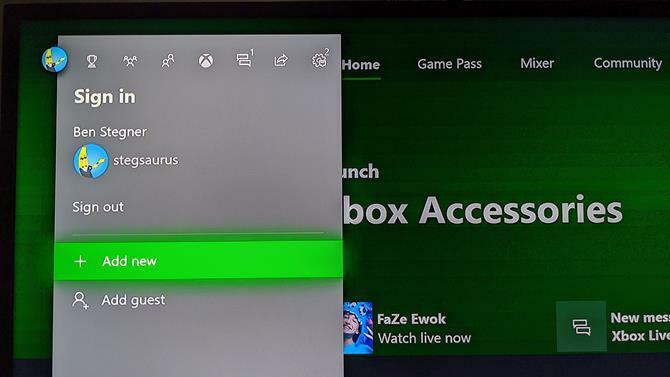
- Indtast e-mail-adressen og adgangskoden til din vens Xbox-konto.
- Rul tilbage til konton fanen, og log ind som din ven, hvis den ikke logger på dem automatisk.
- Tryk på Xbox for at åbne guiden igen. Brug RB for at flytte til geartappen og vælge Indstillinger.
- Gå til Generelt> Tilpasning> Mit hjem Xbox. Vælg Gør dette til min hjemme-Xbox.
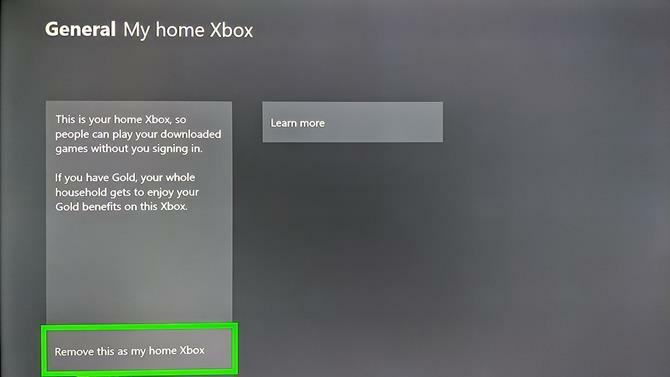
- Nu kan du besøge Mine spil og apps fra startskærmen (også fra din egen konto), og du kan få adgang til alle de spil, din ven ejer. Skift til Klar til installation fane for let at se spil, du ikke har downloadet endnu, og vælg et for at downloade det.
Lad din ven derefter følge de ovenstående trin på deres konsol med din konto, og du er klar til at spille på Xbox One. Du kan begge downloade spil, som den anden person ejer, mens du stadig bruger din egen konto til at spille.
Ting at overveje, når du deler spil på Xbox One
Du skal vide et par vigtige punkter om Xbox-spildeling, før du beslutter dig for at gøre det:
- Dette fungerer kun til digitale spil. Hvis du vil spille et spil, som din ven har en fysisk kopi af, har du brug for disken.
- Gamesharing gør Xbox Live Gold-fordele tilgængelige for alle på konsollen, så du kan vende dig til at abonnere med din ven.
- Endnu bedre kan du dele titler fra Xbox Game Pass (hvad er Xbox Game Pass? Hvad er Xbox Game Pass? Alt hvad du behøver at videHer er alt hvad du har brug for at vide om Xbox Game Pass, inklusive hvilke spil du får, og hvor meget det koster. Læs mere ) også.
- Du kan normalt ikke dele kontospecifikke varer. Disse inkluderer valuta i spillet, forudbestillingsbonus til engangsbrug eller genstande, der er købt ved køb i spillet.
- Begge af jer kan spille et delt spil på samme tid.
- Du kan kun ændre Min hjemme Xbox indstilling fem gange om året. Denne periode starter, når du foretager den første ændring, så pas på ikke at ændre den for ofte.
Husk først og fremmest på det du skal aldrig spildele med mennesker, du ikke kender og har tillid til. Ved at give nogen dine kontooplysninger kan de få adgang til det betalingskort, der er knyttet til din konto, så de kan gå på en udgiftsforstyrrelse i Microsoft Store.
Da din Xbox-konto får dig ind i alle Microsoft-tjenester, kan en med dine Xbox-legitimationsoplysninger også få adgang til dine Skype-, OneDrive- og Windows 10-konti. Således skal du kun gøre dette med nogen, du har tillid til.
Heldigvis kan du ændre din kontoadgangskode, og spildeling fungerer stadig fint (forhindrer ovenstående scenario). Bare ikke ændre Hjem Xbox indstilling, og du har det godt.
Xbox Gameshare Made Easy
Nu ved du hvordan du konfigurerer og bruger spildeling på din Xbox One. Så længe du gør dette med nogen, du kender godt, er det en fantastisk måde at skære ned på spilomkostningerne.
Og nu, hvor du har alle disse spildelte spil, har du brug for et sted at beholde dem. Tjek ud vores guide til Xbox One eksterne harddiske Alt hvad du behøver at vide om Xbox One eksterne harddiskeHer er vores oversigt over, hvordan du bruger en ekstern Xbox One-harddisk, plus nogle tip og anbefalinger til dig. Læs mere for at finde ud af, hvordan du får mere plads på dit system.
Billedkredit: Ericbvd / Depositphotos
Ben er vicegenerator og sponsoreret postchef hos MakeUseOf. Han har en B.S. i Computer Information Systems fra Grove City College, hvor han dimitterede Cum Laude og med Honours i sin hovedfag. Han nyder at hjælpe andre og brænder for videospil som medium.


